Linux Archesystem Navigation Basics
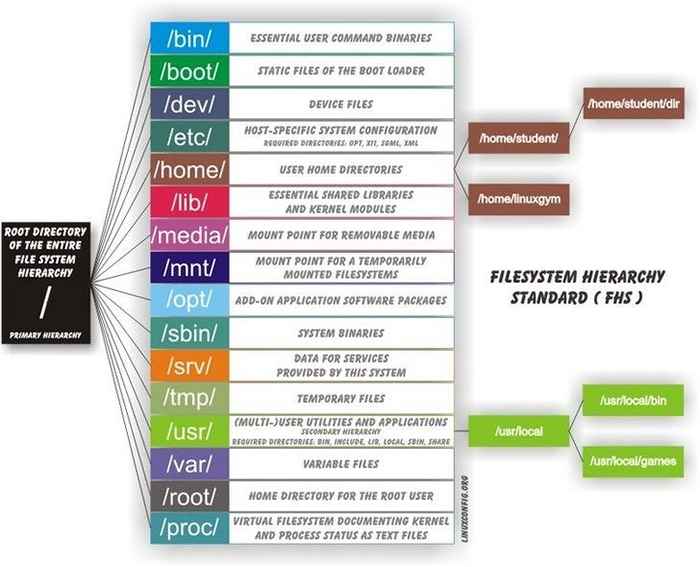
- 4688
- 303
- Leroy Lebsack
Este artigo explica comandos básicos para navegação no sistema de arquivos Linux. O diagrama abaixo representa (parte de) um sistema de arquivos Linux conhecido como padrão de hierarquia do sistema de arquivos. Uma linha de um nó para um nó à direita indica contenção. Por exemplo, o diretório do aluno está contido no diretório doméstico.
Neste tutorial, você aprenderá:
- Como usar
PWDcomando - Como usar
cdcomando - Como navegar para o diretório inicial do usuário
- Diferença entre relativo vs absoluto
- O que é um diretório pai
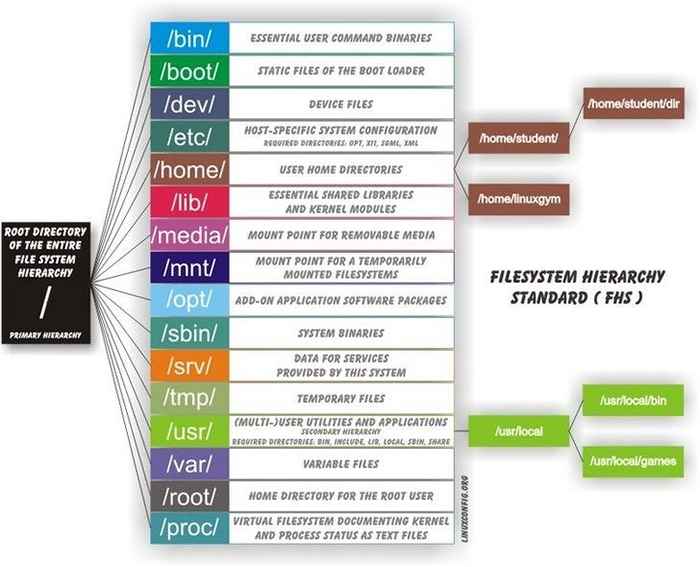 Linux Archesystem Hierarchy Standard (FHS)
Linux Archesystem Hierarchy Standard (FHS) Requisitos de software e convenções usadas
| Categoria | Requisitos, convenções ou versão de software usada |
|---|---|
| Sistema | Distribuição Linux AGNOSTIC |
| Programas | N / D |
| Outro | Acesso privilegiado ao seu sistema Linux como raiz ou através do sudo comando. |
| Convenções | # - requer que os comandos Linux sejam executados com privilégios root diretamente como usuário root ou por uso de sudo comando$ - Requer que os comandos do Linux sejam executados como um usuário não privilegiado regular |
Linux Archesystem Navigation Basics passo a passo instruções
As instruções abaixo são o mínimo absoluto que um usuário iniciante GNU/Linux precisa dominar para poder executar até as tarefas mais simples em uma linha de comando GNU/Linux. Depois de aprender o básico abaixo, você está pronto para se mudar para tópicos de linha de comando mais avançados.
- Quando você está trabalhando em um terminal de shell, você está sempre operando em um diretório específico. Para determinar em qual diretório você está, use o
PWDcomando:estudante@linuxconfig: $ pwd/usr/local/bin aluno@linuxconfig: $ cd aluno@linuxconfig: $ pwd/home/aluno estudante@linuxconfig: $
- Seu diretório doméstico é o diretório em que você está quando abre o terminal pela primeira vez. Para ir ao seu diretório doméstico de qualquer lugar, apenas digite
cdcomando:estudante@linuxconfig: $ pwd/usr/local/bin aluno@linuxconfig: $ cd aluno@linuxconfig: $ pwd/home/aluno estudante@linuxconfig: $
- Um nome de caminho absoluto é um que começa com o
/personagem, que significa a raiz da árvore do sistema de arquivos. Portanto, outra maneira de ir ao seu diretório doméstico é:aluno@linuxconfig:/etc $ CD/Home/Student@LinuxConfig: $ pwd/home/aluno estudante@linuxconfig: $
Para obter mais informações sobre o caminho relativo vs absoluto, visite nosso tutorial de script de bash.
- Um caminho relativo é aquele que começa com o nome de um diretório conectado ao diretório atual. Por exemplo, se você estiver no
/usrdiretório, digitando apenasCD BIN(sem preceder o "bin" com "/") tem o seguinte efeito:aluno@linuxconfig: $ pwd /usr aluno@linuxconfig: $ CD Bin Student@linuxconfig: $ pwd /usr /bin aluno@linuxconfig: $
E você vai para
/usr/binem vez de/usr/local/binou/bin. - Para ir ao diretório que contém o diretório de trabalho atual (também chamado de diretório pai):
aluno@linuxconfig: $ pwd /usr /bin aluno@linuxconfig: $ cd… aluno@linuxconfig: $ pwd /usr aluno@linuxconfig: $
- O nome do caminho relativo do diretório de trabalho atual é chamado
.(a parada completa). Portanto, digitando:aluno@linuxconfig: $ pwd /usr /bin aluno@linuxconfig: $ cd . aluno@linuxconfig: $ pwd /usr /bin aluno@linuxconfig: $
não muda o diretório de trabalho atual.
Tutoriais do Linux relacionados:
- Coisas para instalar no Ubuntu 20.04
- Coisas para fazer depois de instalar o Ubuntu 20.04 fossa focal linux
- Comandos Linux: os 20 comandos mais importantes que você precisa para…
- Comandos básicos do Linux
- Arquivos de configuração do Linux: os 30 primeiros mais importantes
- Como imprimir a árvore do diretório usando o Linux
- Uma introdução à automação, ferramentas e técnicas do Linux
- Coisas para fazer depois de instalar o Ubuntu 22.04 Jellyfish…
- Download do Linux
- Como montar a imagem ISO no Linux
- « Como instalar a Compass no RHEL 8 / CENTOS 8
- Como instalar o servidor PostgreSQL no RHEL 8 / CENTOS 8 »

